Como criar novos usuários em Linux via GUI
Índice de conteúdo:
Para que serve a criação de usuários em Linux?
Alguns benefícios da criação de usuários em Linux:
- Controle do acesso aos recursos do sistema atribuindo permissões consoante as necessidades de cada usuário ou grupo. Os usuários podem receber diferentes níveis de acesso aos recursos do sistema, como arquivos, diretórios e aplicativos. Isso ajuda a proteger o sistema contra acesso não autorizado e garante que os usuários tenham acesso apenas aos recursos de que precisam.
- Organizar usuários. Os usuários podem ser agregados em grupos. Isso pode ser útil para organizar usuários e gerenciar seu acesso aos recursos do sistema. Por exemplo, todos os usuários que precisam acessar um determinado aplicativo podem ser colocados no mesmo grupo.
- Possibilita a personalização do ambiente de trabalho do usuário. Cada usuário pode ter seu próprio diretório. Isso permite que os usuários personalizem seu ambiente para atender às suas próprias necessidades. Por exemplo, um usuário pode alterar seu editor padrão, as cores usadas em seu terminal e os programas iniciados ao fazer login.
- Maior segurança: Ao criar contas de usuário separadas para cada usuário, você pode aumentar a segurança do seu sistema. Isso ocorre porque cada usuário terá sua própria senha e permissões de acesso exclusivas.
Resumindo, em Linux, criar conta de utilizador para cada usuário que usará o sistema é uma forma de gerenciar o acesso aos recursos do sistema ajudando a melhorar a segurança e a produtividade, organizar os usuários e personalizar o ambiente do usuário, permitindo uma maior flexibilidade.
Forma gráfica de criar usuários
Aqui temos um Utilizador Administrador e vamos criar uma conta de utilizador com o nome de Utilizador-1.
Breve descrição dos utilizadores:
- Administrador: A primeira conta criada, aquele que tem permissões para efetuar operações como root no sistema e pode fazer alterações, instalar programas, adicionar novos utilizadores e outras mais operações que só um utilizador com privilégios especiais pode levar a cabo. Neste caso a conta foi criada com o nome de Administrador mas pode ser atribuído um outro nome, como sendo o teu, por exemplo.
- Utilizador-1: A conta que vamos criar, vamos dar-lhe o nome de Utilizador-1, mas pode ser por exemplo, o nome de um elemento da tua família que será o detentor desta conta. Este utilizador não tem os poderes de administrador mas entretanto o Administrador do sistema pode-lhe conferir tais poderes. Para maior controle e segurança do sistema, convém que esses poderes que eventualmente lhe sejam conferidos sejam somente os necessários para que o utilizador cumpra eficientemente com as suas tarefas.
Para criar uma nova Conta de Utilizador, quem vai criar a conta tem que ter privilégios de administrador.
Neste post vou usar o Fedora 38 como exemplo, mas o processo é praticamente o mesmo noutros sistemas Linux.
Abra a vista geral do menu Atividades clicando encima de Atividades ou com a tecla Super (situa-se normalmente na parte inferior e à esquerda do teclado logo após o Alt) e digite Utilizadores.
Click encima de Utilizadores:
Click em desbloquear e digite a tua palavra pass.
Clique em Adicionar Utilizador
Insira o nome completo do novo utilizador, aqui vamos usar o nome de "Utilizador-1". Quanto ao password do novo utilizador vamos deixar para que o próprio define a sua palavra passe logo assim que for fazer o primeiro login.
Após preenchido clicamos em Adicionar e pronto, o novo Utilizador já foi criado.
Agora podemos verificar a alteração feita. Vamos ao menu Desligar/encerrar sessão.
Clicamos em alternar usuário.
Pedido de alteração da palavra passe:
Pedido de confirmação da palavra passe:
Feito isto, já temos um novo utilizador no sistema e havendo necessidade, podemos adicionar mais utilizadores, dando a cada um a possibilidade de ter um espaço próprio onde poderá fazer a configuração do ambiente de trabalho da forma como bem entender e ter a sua privacidade.
Veja também: Como criar Novos Utilizadores em Linux via Terminal


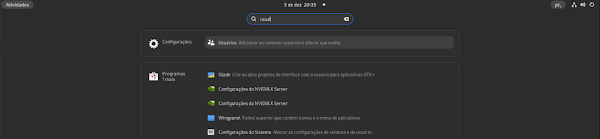
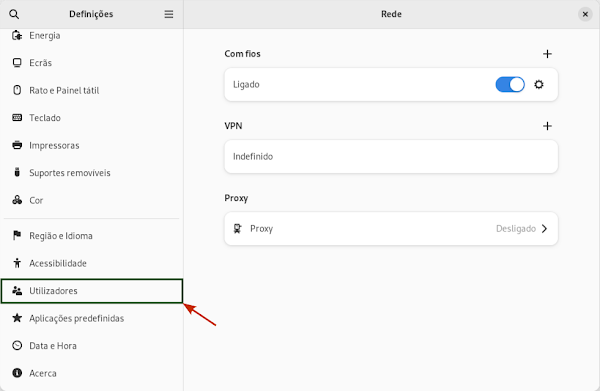










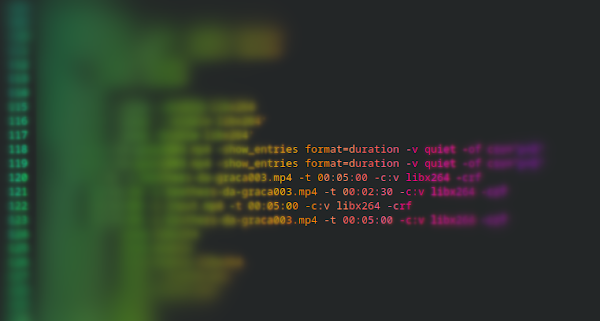


Comentários
Enviar um comentário